Daftar isi
Terkait hak pengguna Mac, memiliki akses penuh pada disk sangat penting untuk kelancaran operasi. Namun, pernahkah Anda mengalami masalah karena akses Mac yang terbatas? Jika ya, jangan khawatir; Anda dapat membuka kunci izin ini dengan bantuan fungsi Akses Penuh Disk Mac.
EaseUS akan memandu Anda melalui proses untuk mengaktifkan Akses Disk Penuh Mac sehingga Anda dapat memanfaatkan sistem secara maksimal. Selain itu, jika Anda menginginkan solusi cepat dan mudah bagi pemula untuk masalah ini, bagian selanjutnya dari artikel ini berisi program pihak ketiga yang paling efisien yang akan memungkinkan Anda untuk membuka kunci kekuatan penuh disk Anda hanya dalam beberapa klik.
Mengalami kesulitan dengan akses disk penuh di Mac? Akses disk terbatas dapat mempersulit pengelolaan berkas, mempersulit penginstalan aplikasi, dan memengaruhi kinerja sistem secara keseluruhan. Selain itu, mengaktifkan opsi Akses Disk Penuh standar di Mac mungkin tidak berfungsi untuk disk berformat NTFS.
Jangan khawatir! EaseUS NTFS untuk Mac adalah kunci Anda untuk akses disk tanpa batas. Ini adalah solusi yang harus dimiliki yang secara efisien mengizinkan akses disk tanpa hambatan saat opsi Enable Full Disk Access Mac yang biasa gagal. Alternatif yang hebat ini akan dengan mudah menjembatani kesenjangan tersebut, memungkinkan akses disk penuh untuk membuka hak baca dan tulis bahkan pada disk berformat NTFS. Ini memberikan kemudahan penggunaan dengan memungkinkan Anda untuk memasang dan melepas drive dari bilah status Mac Anda.
Unduh EaseUS NTFS dari situs web resminya dan ikuti panduan ini untuk akses disk yang lancar di Mac Anda. Berikut langkah-langkah untuk menggunakan EaseUS NTFS:
Langkah 1. Luncurkan dan aktifkan EaseUS NTFS untuk Mac. Klik "Saya sudah memiliki lisensi" untuk membuka kunci perangkat lunak ini.
Langkah 2. Hubungkan drive NTFS ke Mac, EaseUS NTFS for Mac akan secara otomatis mendeteksi perangkat tersebut. Pilih drive Anda dan Anda akan melihatnya sekarang ditandai sebagai 'Read-only'. Klik "Enable Writable" untuk menambahkan hak baca dan tulis ke drive tersebut.
Langkah 3. Ketika status drive NTFS berubah menjadi "Writable".
Langkah 4. EaseUS NTFS untuk Mac akan memunculkan jendela untuk membantu Mac mendapatkan akses ke drive NTFS:
Langkah 5. Saat EaseUS NTFS untuk Mac dimulai ulang, Anda dapat membuka untuk memeriksa, membaca, menulis, dan bahkan memodifikasi data yang tersimpan pada perangkat NTFS.
Jadi, ucapkan selamat tinggal pada kesulitan dalam Akses Disk Penuh dan sambut pengalaman bebas stres dalam mengelola, menyalin, dan mengedit file di Mac Anda, apa pun formatnya.
Lihat juga:
Jika Anda ingin mempelajari metode yang lebih konvensional untuk mengaktifkan akses disk penuh pada Mac Anda, bagian ini cocok untuk Anda. Di sini, tersedia dua opsi yang efektif, masing-masing menawarkan cara untuk mengaktifkan akses disk penuh Mac dengan lancar. Ikuti panduan mudah yang disediakan di bawah setiap metode untuk menjalankan Mac Anda pada kinerja puncaknya.
Anda dapat menggunakan opsi Preferensi Sistem bawaan Mac untuk mengaktifkan akses disk penuh. Anda dapat mengikuti langkah-langkah di bawah ini untuk menggunakan preferensi sistem Mac guna mengaktifkan akses disk penuh.
Langkah 1. Setelah Anda mengklik ikon Apple, pilih "System Preferences."
Langkah 2. Navigasi ke "Keamanan & Privasi" dan pilih opsi "Privasi".

Langkah 3. Gulir ke bawah ke "Akses Disk Penuh" dan buka kunci untuk mengizinkan modifikasi.
Langkah 4. Tambahkan aplikasi ke daftar Akses Disk Penuh.

Ini akan memberi Anda akses disk penuh untuk aplikasi yang dipilih.
Apakah Anda mengalami kendala saat menggunakan terminal karena terminal menonaktifkan akses disk penuh di Mac Anda? Jangan khawatir! Metode ini akan membantu Anda mengaktifkan akses disk penuh untuk terminal. Yang perlu Anda lakukan adalah mengikuti langkah-langkah berikut:
Langkah 1. Pilih ikon Apple di layar Anda dan pilih "System Preferences."
Langkah 2. Sekarang masuk ke "Keamanan dan Privasi."
Langkah 3. Pilih "Privasi" dan navigasikan ke "Akses Disk Penuh".
Langkah 4. Klik ikon "+" untuk menambahkan terminal dari folder aplikasi.
Langkah 5. Centang kotak di sebelah Terminal.
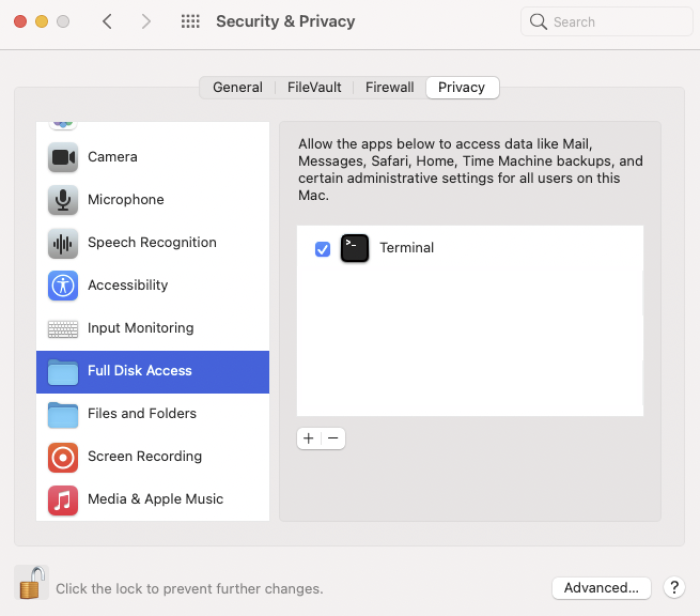
Langkah 6. Kunci kembali gembok untuk menyelesaikan proses.
Semoga metode ini telah menyediakan akses disk penuh untuk terminal Anda.
Artikel ini membahas dua metode mudah untuk mendapatkan akses penuh ke disk di Mac Anda. Namun, jika Anda seorang pemula atau metode konvensional tidak berhasil, pertimbangkan untuk menggunakan alat EaseUS NTFS.
Ini adalah solusi yang sempurna, dengan antarmuka yang mudah digunakan dan dukungan yang luas untuk disk NTFS. Ingatlah bahwa EaseUS NTFS mempercepat seluruh proses jika sistem Anda mengalami masalah dalam menangani file NTFS atau format lainnya.
Anda dapat menemukan jawaban atas pertanyaan Anda dalam Tanya Jawab di bawah ini jika Anda masih ragu untuk mengaktifkan akses disk penuh pada Mac Anda.
1. Bagaimana cara memberikan akses ke disk di Mac?
Hubungkan disk ke Mac Anda, lalu ikuti langkah-langkah yang diberikan di bawah ini untuk mengizinkan akses ke disk:
Langkah 1. Luncurkan utilitas disk.
Langkah 2. Pilih cakram.
Langkah 3. Tekan "Hapus" dan pilih format.
2. Bagaimana cara memberi Photoshop akses disk penuh di Preferensi Sistem Mac?
Untuk memberikan Photoshop akses disk penuh pada Mac:
Langkah 1. Ketuk "Preferensi Sistem" dan navigasikan ke "Keamanan & Privasi."
Langkah 2. Klik "Privasi", lalu pilih "Akses Disk Penuh".
Langkah 3. Buka kunci pengaturan.
Langkah 4. Tambahkan Photoshop menggunakan tombol [+].
3. Mengapa saya tidak memiliki akses disk penuh pada Mac?
Pada Mac, masalah dengan akses disk penuh mungkin disebabkan oleh perangkat lunak yang sudah usang, izin yang tidak tepat, pengaturan privasi, atau pembatasan otorisasi. Pastikan Anda memiliki hak administrator, periksa Preferensi Sistem untuk akses, dan perbarui sistem operasi dan aplikasi Anda.
Artikel Terkait - JUGA DI PERANGKAT LUNAK EaseUS
Hard Drive Eksternal Tidak Terpasang di Mac? Solusinya di Sini!
/2025-06-26
Cara Menyalin File dari Mac ke Hard Drive Eksternal NTFS [2025]
/2025-06-26
Disk Tidak Bisa Diformat di Mac? Perbaikan Tersedia di Sini
/2025-06-26
Pasang Terminal Hard Drive Eksternal Mac [Semua Detail yang Anda Butuhkan]
/2025-06-26




